VMware Workstation 16 如何安装 Windows 11
1、首先打开 VMware Workstation 16


2、创建新的虚拟机
2.1 新建虚拟向导
2.2 选择虚拟机硬件兼容性
2.3 安装客户机操作系统
2.4 命名虚拟机
2.5 固件类型
2.6 处理器配置
2.7 设置虚拟机内存
2.8 网络类型
2.9 IO类型
2.10 选择磁盘类型
2.11 选择磁盘
2.12 指定磁盘容量
2.13 指定磁盘文件
2.14 完成创建虚拟机
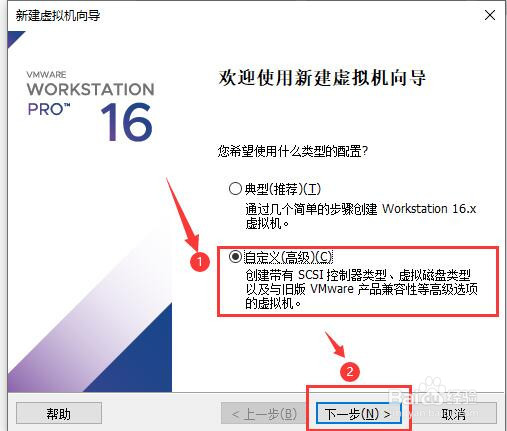

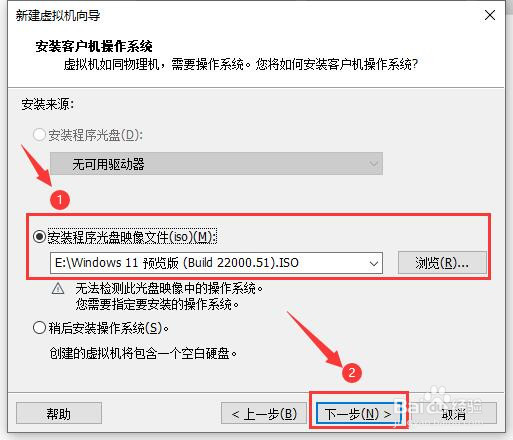



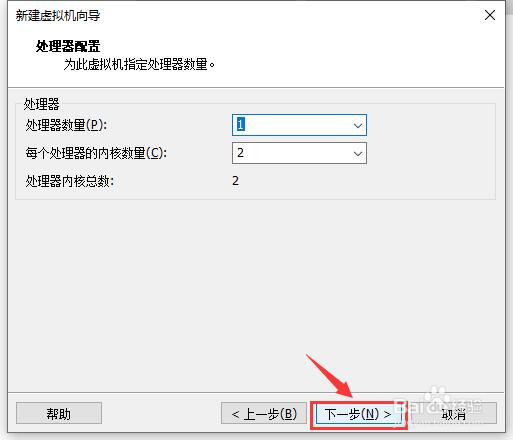

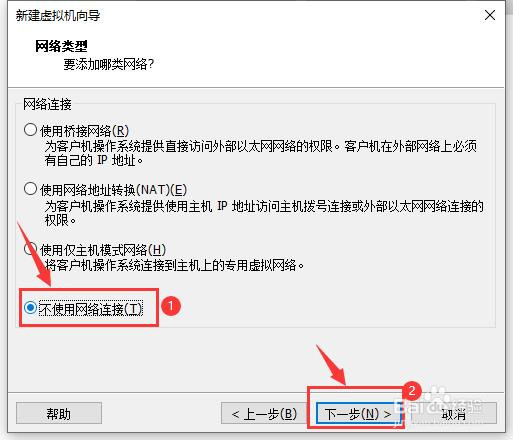

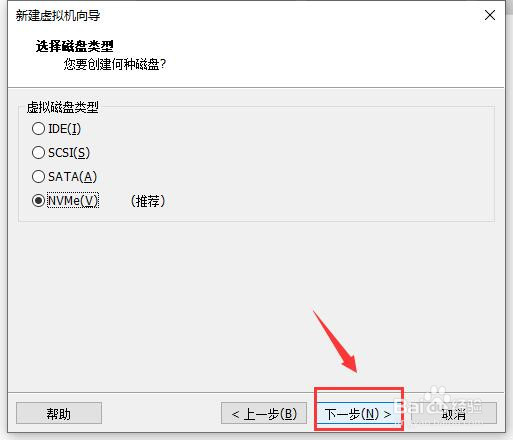


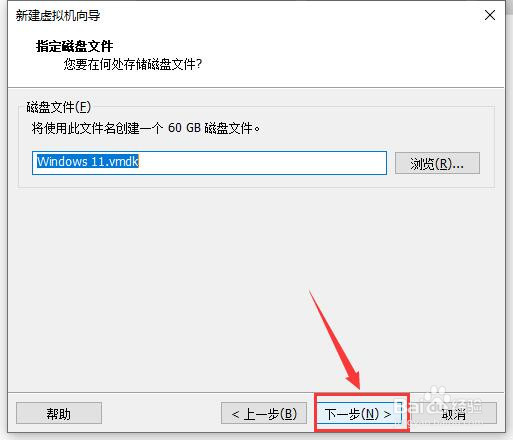
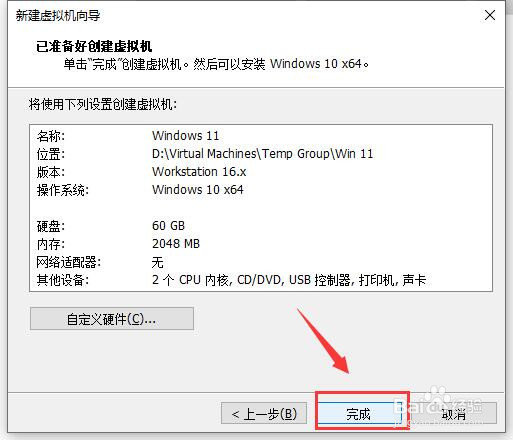
3、启动 刚刚创建好的虚拟机

4、出现下面图片字母时, 请立即按下回车键
如第二张图出现所示图标, 表示进入操作系统安装过程
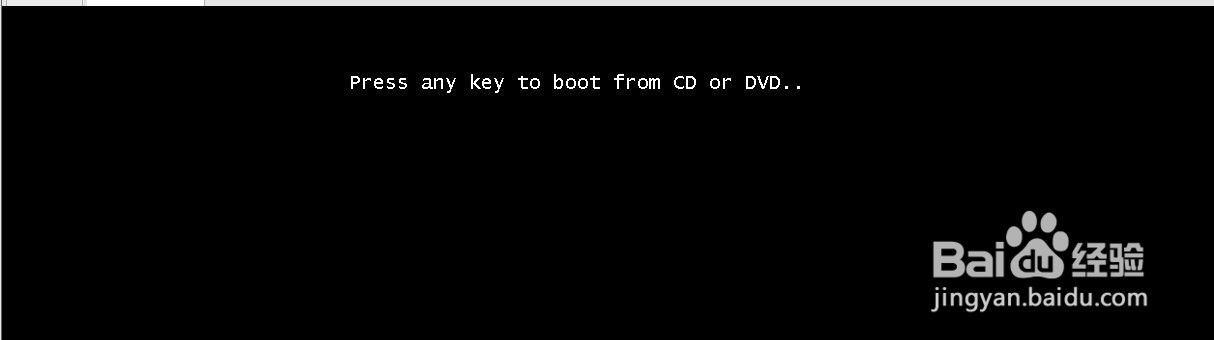

5、安装操作系统前的必要设置
5.1 点击 "下一页"
5.2 点击 "现在安装"
5.3 选择需要安装的版本, 然后点击 "下一页"
5.4 勾选 "我接受", 然后点击 "下一页"
5.5 点击 "自定义 ..."
5.6 点击 "下一页"
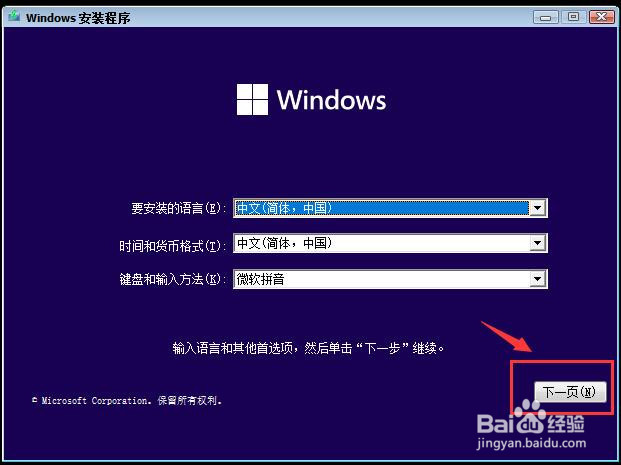
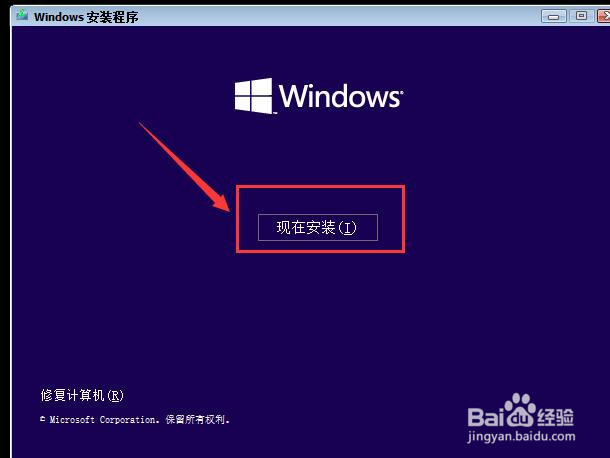
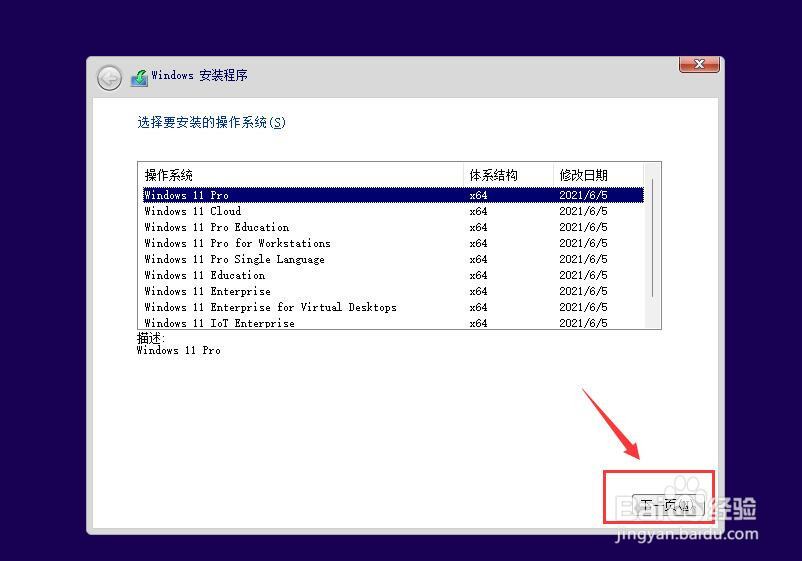
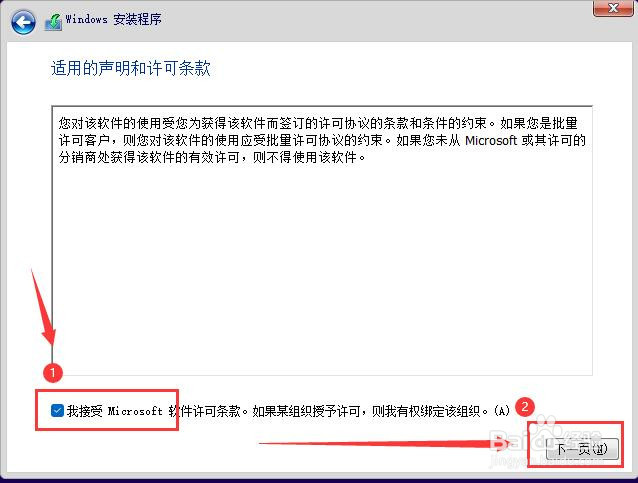
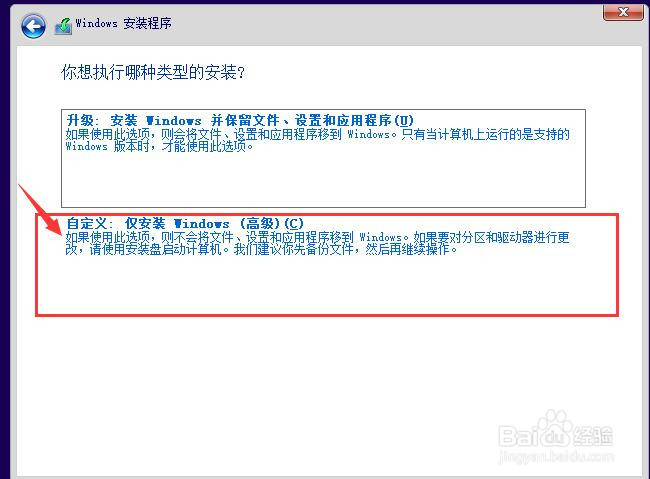
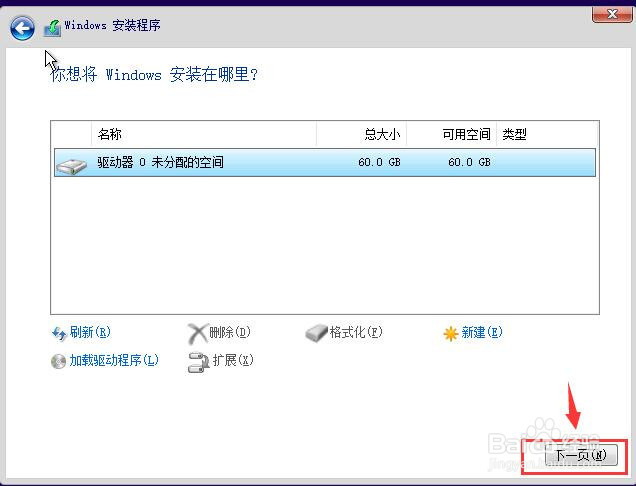

6、进入操作系统前的必要设置
6.1 选择国家(地区)
6.2 选择输入法
6.3 点击 "跳过"
6.4 点击 "我没有 Internet 连接"
6.5 点击 "继续执行受限设置"
6.6 输入姓名, 然后点击 "下一页"
6.7 输入密码, 然后点击 "下一页"
6.8 点击 "下一页"
6.9 点击 "接受"
6.10 安装完毕, 进入操作系统
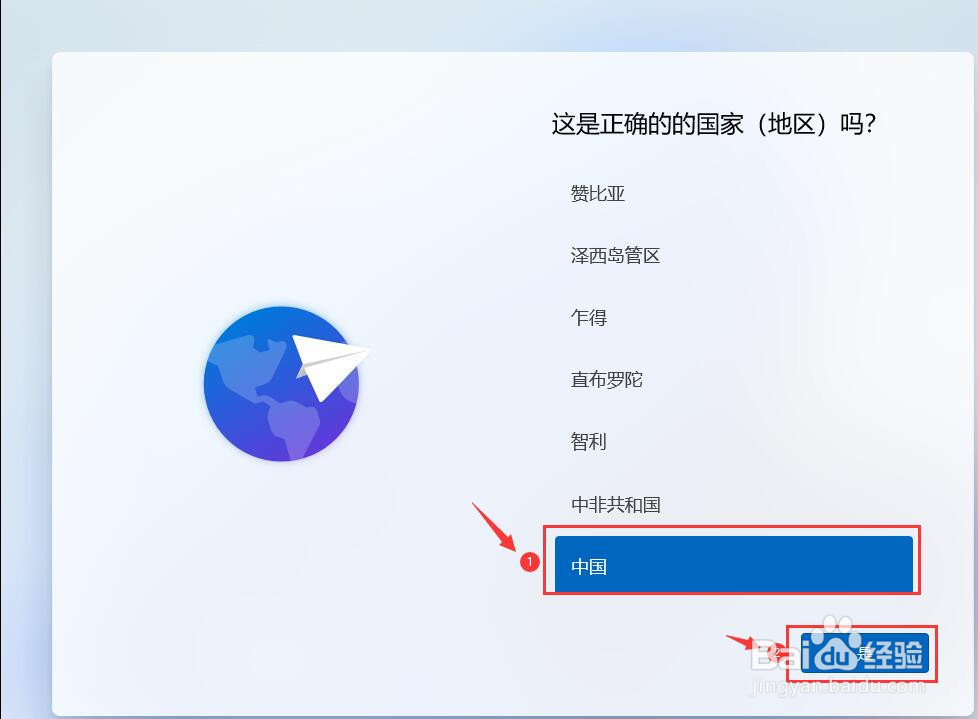






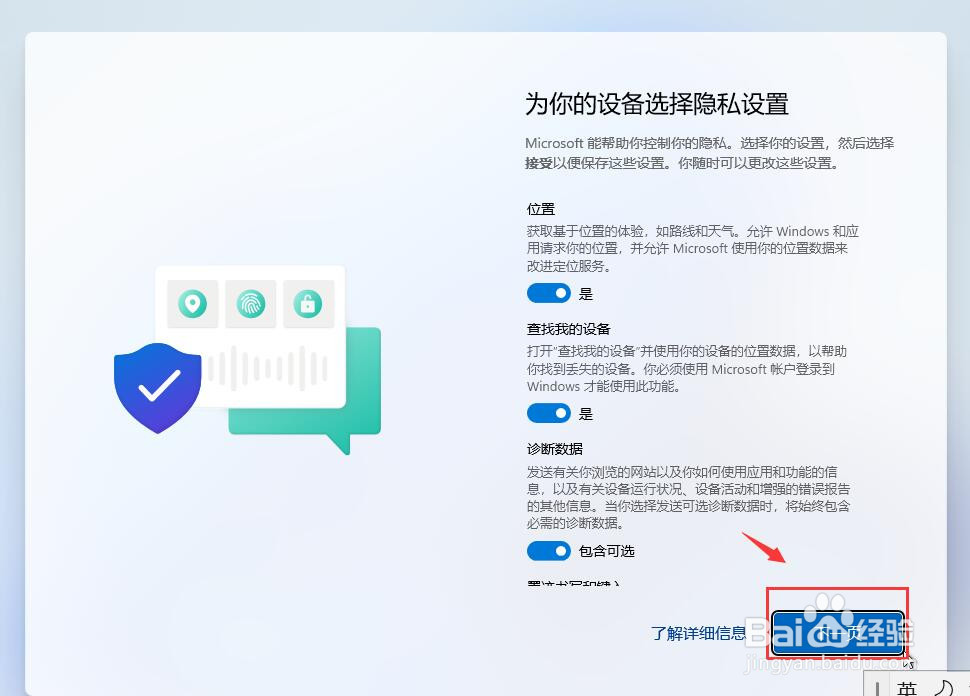

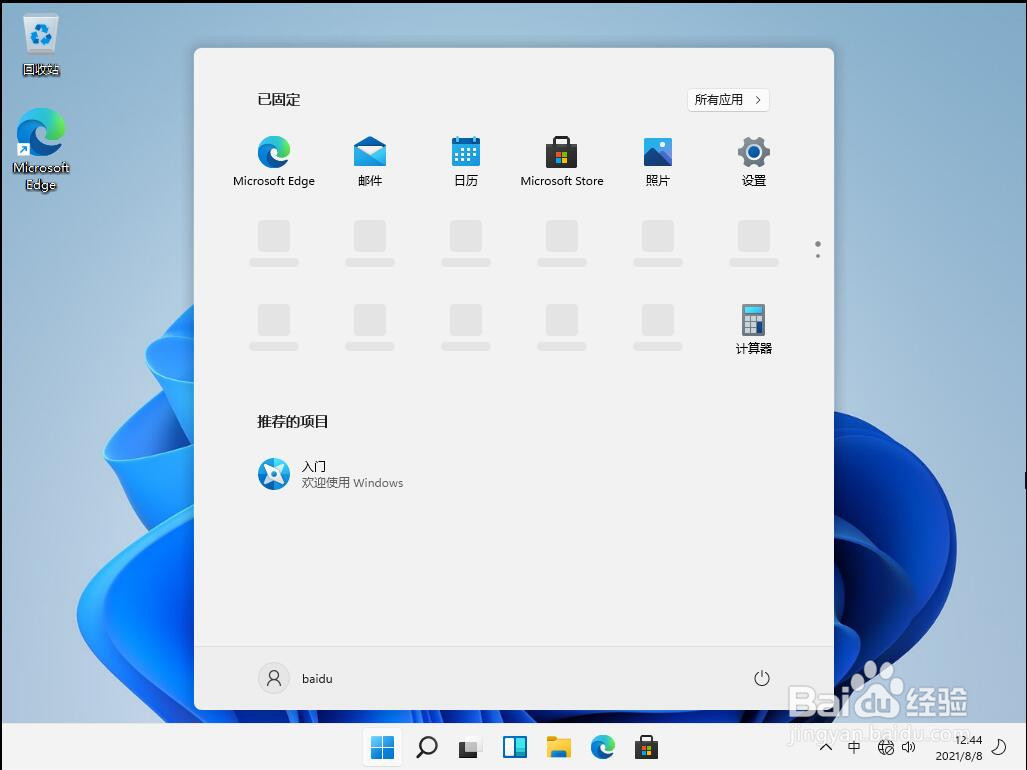
7、至此, 操作系统安装结束
声明:本网站引用、摘录或转载内容仅供网站访问者交流或参考,不代表本站立场,如存在版权或非法内容,请联系站长删除,联系邮箱:site.kefu@qq.com。
阅读量:118
阅读量:130
阅读量:62
阅读量:63
阅读量:108